
Ang dynamic na normaliz.dll library ay responsable para sa bahagi ng System Unicode normalization dll. Ang kawalan ng file na ito ay maaaring maging sanhi ng isang bilang ng mga error sa system. Lumitaw sila sa Windows XP kapag sinusubukan mong simulan ang Symantec Backup Exec type program, ang doktor na nag-clone sa akin at Seamonkey 2.4.1, ngunit ang problema ay maaaring mangyari sa iba pang mga bersyon ng operating system, halimbawa, sa Windows 10 kapag sinimulan mo ang Fortnite , Patay sa pamamagitan ng liwanag ng araw o sa iba pang mga sitwasyon.
Paraan 1: I-download ang normaliz.dll.
Maaari mong ayusin ang error sa iyong sarili sa iba't ibang paraan, ang pinakamabilis na kung saan ay manu-manong pag-download ng library. Upang gawin ito, i-download at ilipat ang normaliz.dll file sa direktoryo ng system.
Ang proseso ng pag-install ng library ay i-disassembled sa ibaba. Sa kasong ito, ang file ay dapat ilipat sa direktoryo ng system32. Ito ay matatagpuan sa lokal na disk C sa folder ng Windows.
- Buksan ang explorer at pumunta sa folder kung saan ko na-download ang normaliz.dll library bago.
- Ilagay ang file sa clipboard, i-highlight ito at pagpindot sa Ctrl + C. Maaari mo ring gastusin ang pagkilos na ito sa pamamagitan ng pagpindot sa kanang pindutan ng mouse at piliin ang kopya ng item.
- Pumunta sa direktoryo ng system. Ipasok ang library doon nakopya nang mas maaga. Maaari mo itong gamitin gamit ang Ctrl + V hot key o sa pamamagitan ng menu na tinatawag na right-click sa isang walang laman na lugar.

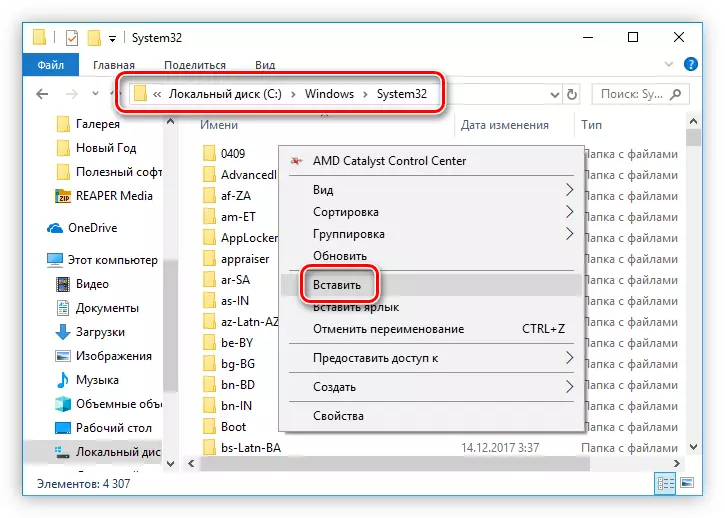
Pagkatapos nito, ang error ay aalisin at ang lahat ng mga application ay gagana nang normal. Kabilang sa iba pang mga bagay, mapupuksa mo ang panganib ng pagkuha ng isang kritikal na error kapag nagpapatakbo ng isang computer. Ngunit kung biglang ang application ay nagbibigay pa rin ng mensahe ng system, kailangan mong irehistro ang library. Paano ito gawin, maaari kang matuto mula sa artikulo sa aming website.
Magbasa nang higit pa: Paano magparehistro ng isang DLL file sa Windows
Paraan 2: Sinusuri ang integridad ng mga file (steam lamang)
Ang file na ito ay matatagpuan hindi lamang sa "System32", kundi pati na rin sa isa sa mga folder na may laro. Sa kawalan nito / pinsala sa user ay nabigo upang patakbuhin ang application. Sa halip na muling i-install, makatuwiran na suriin ang integridad ng mga file na maaaring magsagawa ng steam client ng awtomatikong mode.
- Patakbuhin ang Steam at lumipat sa tab ng Library.
- Mula sa listahan ng mga laro na naka-attach sa account, maghanap ng problema, mag-click dito PCM at pumunta sa "Properties".
- Pumunta sa tab na Mga Lokal na File.
- I-click ang "Suriin ang integridad ng mga file ng laro". Maghintay hanggang matapos ang operasyon, at subukang simulan muli ang laro.
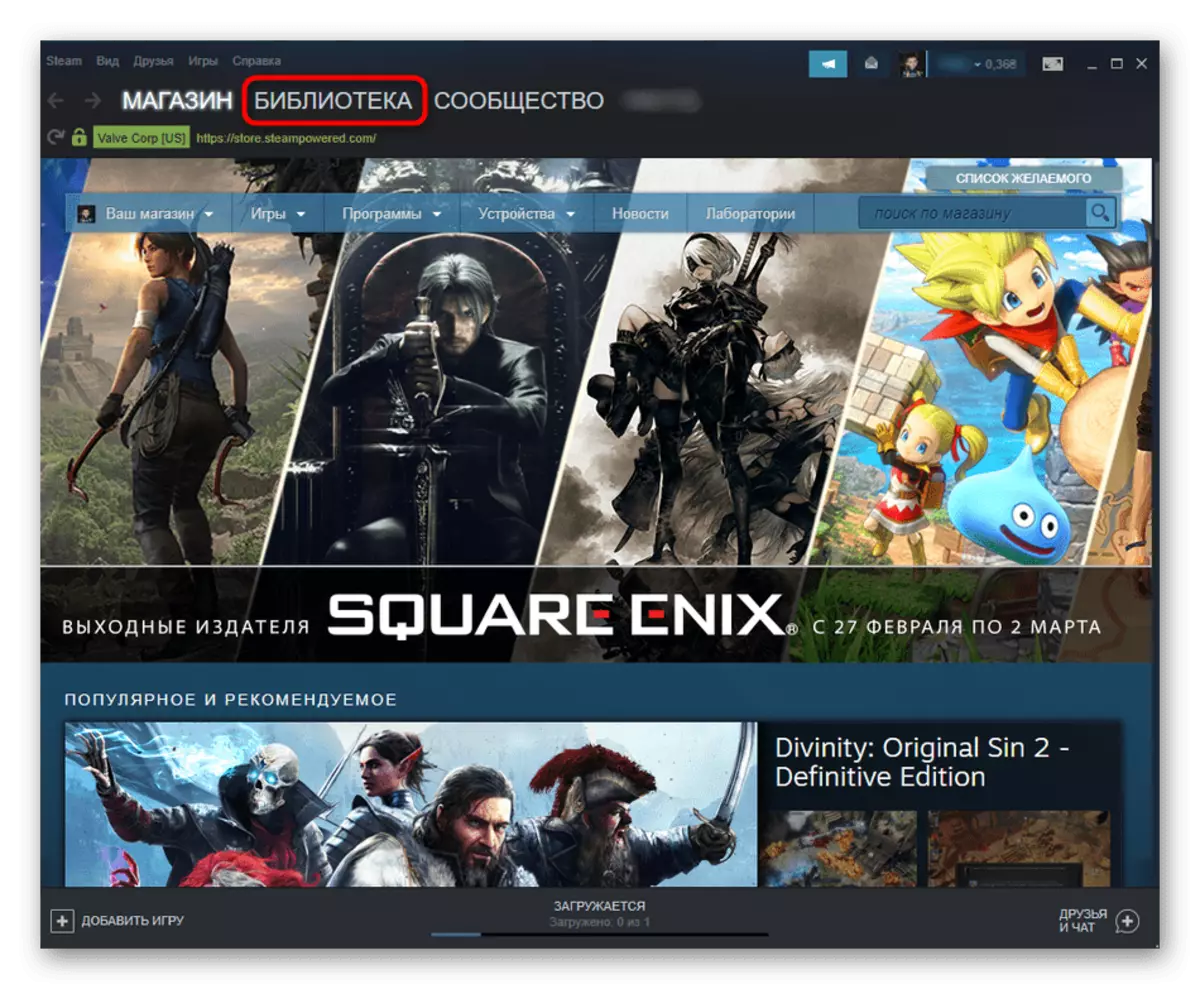
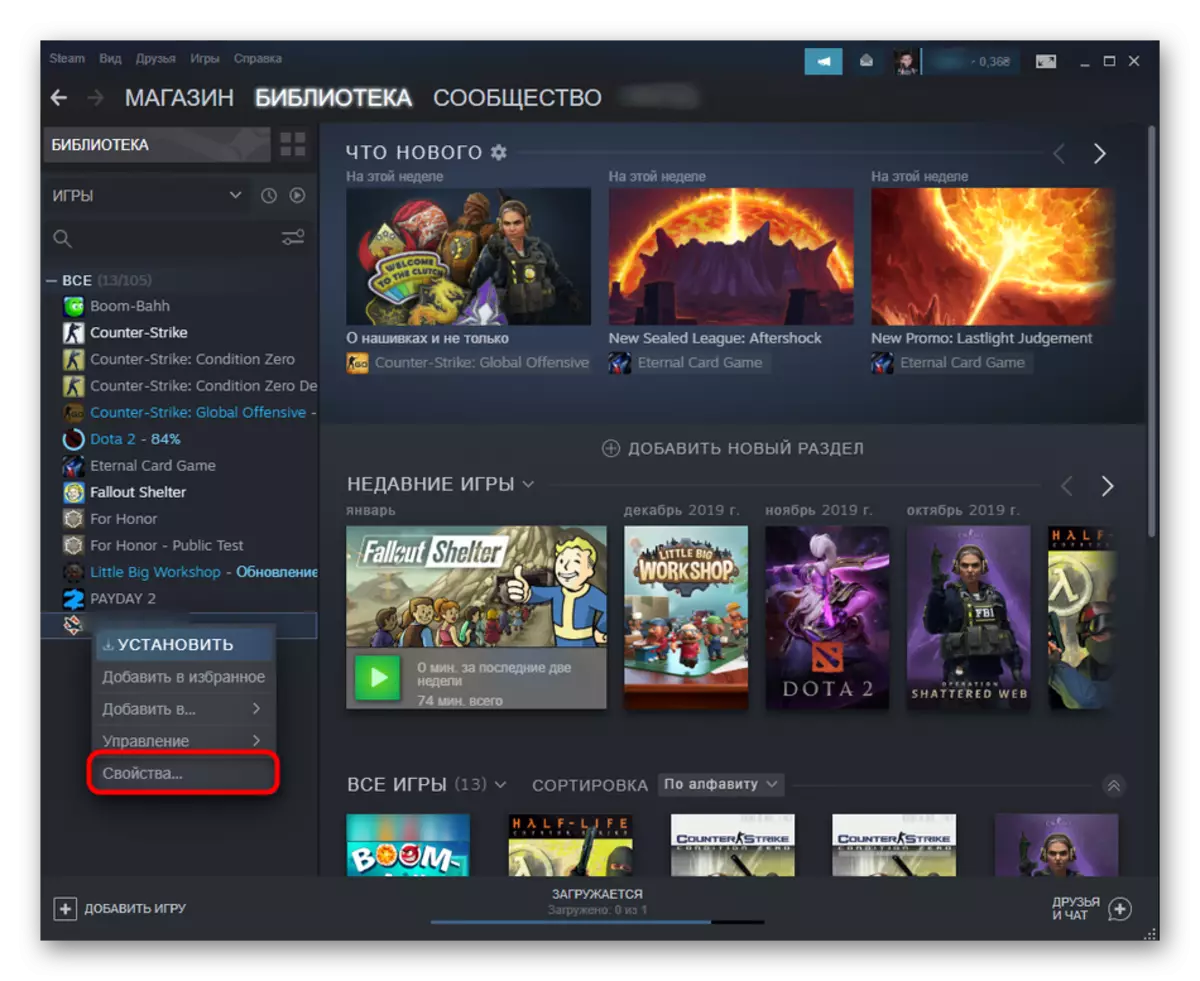
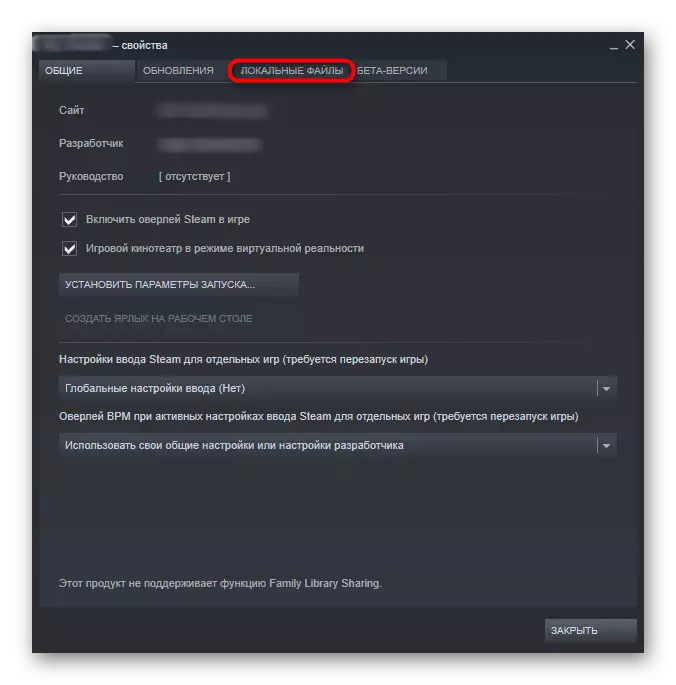
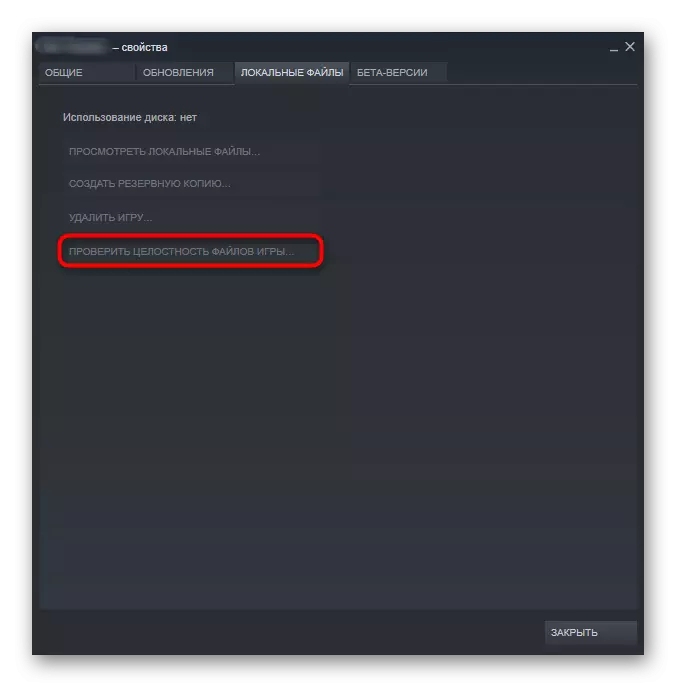
Paraan 3: Sinusuri ang integridad ng mga file system.
Dahil ang normaliz.dll ay bahagi ng system, iba't ibang mga manipulasyon na naglalayong alisin ang mga panloob na error ay maaaring makatulong sa pinsala. Ang isa sa mga ito ay ang paggamit ng SFC console utility na sumusuri sa integridad ng mga file system. Kung napansin ang mga problema, aabisuhan ka ng bahagi at itama ang mga ito. Gayunpaman, nangyayari rin na ang SFC mismo ay nasira, at sa ganitong sitwasyon ay kailangan muna itong ibalik ito sa ibang koponan ng console, at pagkatapos ay subukan upang simulan ang pag-check muli. Lahat ng mga nuances tungkol sa paksang ito, ipininta namin sa ibang artikulo sa link sa ibaba.
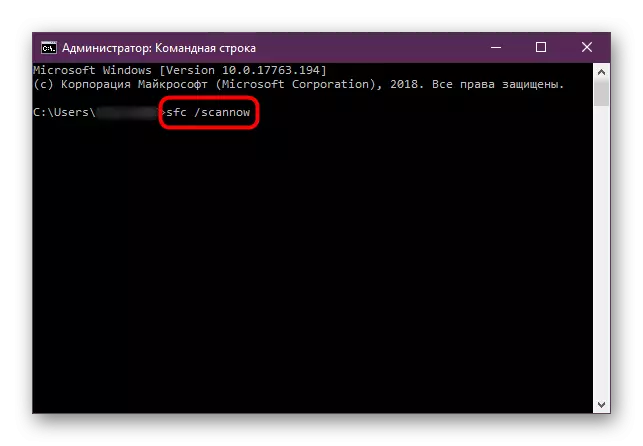
Magbasa nang higit pa: Paggamit at pagpapanumbalik ng integridad ng mga file system sa Windows
Paraan 4: Virus Check.
Kadalasan, ang nakakahamak na software ay nagkakamali ng mga file system, at normal na makakuha ng normal. Kapag ang isang antivirus ay naka-install na sa computer, maaari niyang mas maaga upang i-save ang sistema mula sa virus, habang ang pagtanggal at nahawaan / pinalitan dll, at pagkatapos ay ang file na ito ay absent. Ngunit kung ang antivirus ay tulad at hindi, nangangahulugan ito na kailangan mong i-install ito sa lalong madaling panahon o hindi bababa sa pag-download ng isang scanner na hindi nangangailangan ng pag-install upang suriin ang mga bintana para sa mga panganib. Malamang na matapos alisin ang virus, kailangan mo pa ring alisin ang mga kahihinatnan ng mga aktibidad ng defender, at dito 3 o pamamaraan 1, sinabi sa amin tungkol sa dati. Ngunit ang paraan 5 ay may kaugnayan, na maaaring magbayad ng nawawalang library.
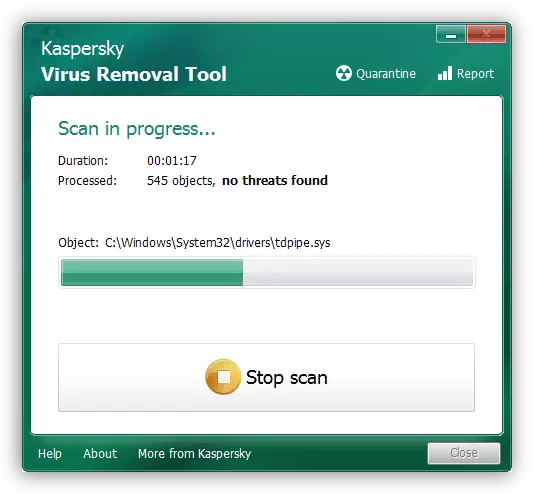
Magbasa nang higit pa: Mga virus ng computer na nakikipaglaban
Paraan 5: Pag-install ng mga update sa Windows.
Ang isa sa mga pangkalahatang paraan upang malutas ang problema ay ang pag-install ng mga update ng system. Sa bawat naturang pag-update, ang anumang mga error, pagkabigo at mga hindi pagkakatugma ay naitama, upang ang dati ay hindi gumagana ang mga application at iba't ibang mga menor de edad na pagkabigo ay mawawala sa kanilang sarili.
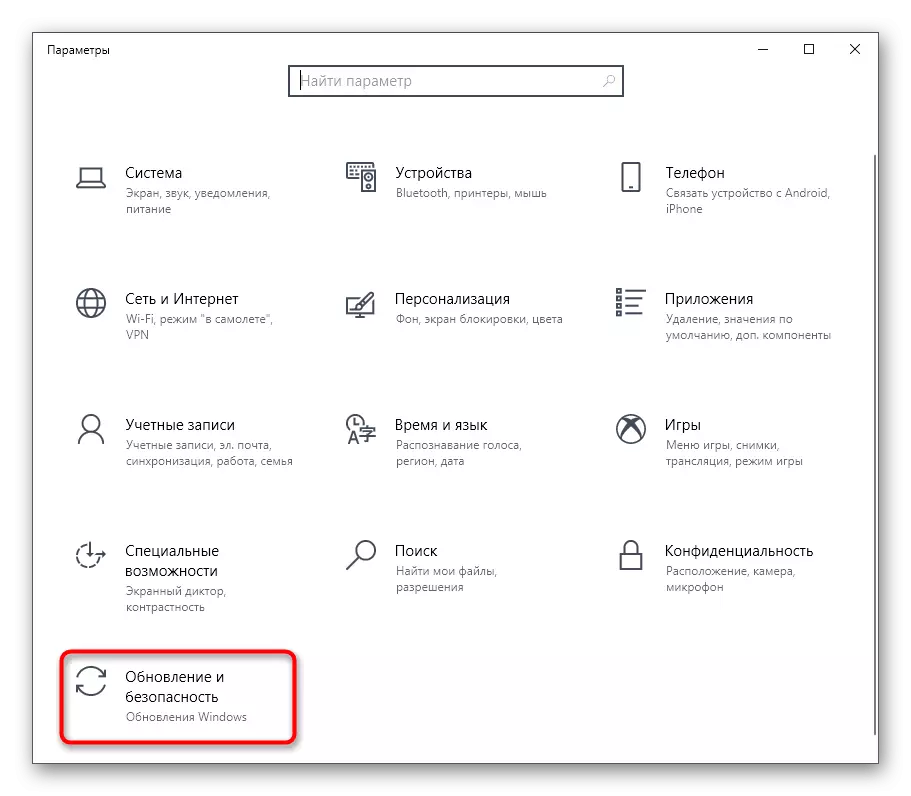
Magbasa nang higit pa:
Pag-install ng Windows 10 Update.
Mag-install ng mga update para sa manu-manong Windows 10.
Lutasin ang mga problema sa pag-install ng mga update sa Windows 10.
Paraan 6: Tinatanggal ang mga pag-update ng Windows.
Ang kabaligtaran ng naunang rekomendasyon ay upang tanggalin ang mga update / pagwawasto ng problema. Ito ay may kaugnayan sa isang sitwasyon kung saan ang programa na dati ay nagtrabaho nang walang mga problema ay tumigil sa pagsisimula at sa mga nakaraang tip hindi mo maaaring palitan ang DLL, maghanap ng mga paglabag sa integridad ng mga file at mga virus, at ang pag-install ng mga update ay hindi nagbibigay ng resulta (o mga update sa sandaling ito walang mga). Sa ganitong sitwasyon, ito ay nagkakahalaga ng pagsisimula upang maghinala ang pinakabagong pag-update ng mga bintana, pagkatapos kung saan ang mga pagkabigo sa DLL ay nagsimula. Hindi kinakailangan na matakot para sa Rollback: Kung kinakailangan, ang lahat ng mga update ay maaaring i-install muli nang walang anumang mga paghihirap.
Magbasa nang higit pa: Paano tanggalin ang mga update sa Windows 7 / Windows 10
Sinuri lamang namin ang mga pangunahing pagpipilian para sa pag-aayos ng mga paghihirap sa normaliz.dll, gayunpaman, mayroong iba pang mga pamamaraan na medyo tiyak. Kung ang lahat ng mga rekomendasyon ay naging hindi nalutas, muling i-install ang laro, mas mabuti ang isa pang pagpupulong o pagkuha ng isang lisensiyadong bersyon, dahil ang mga naturang kaganapan ay madalas na nangyari sa Pirate na na-hack repack. Kung ang normaliz.dll ay nangangailangan ng ilang uri ng bahagi ng sistema, halimbawa, isang konduktor, malamang, ang isang virus ay nasa PC, at ito ay naalis sa pamamagitan ng antivirus, ngunit mayroon pa rin ang kanyang mga bakas sa mga bintana. Pagkatapos ay kailangan din nito upang iwasto ang napinsalang parameter ng pagpapatala o ilang iba pang pagkilos, halimbawa, isang pagpapanumbalik ng system. Kung hindi ka nakatulong sa iyo, isulat sa amin sa komento, na nagpapaliwanag ng sitwasyon, at susubukan naming tulungan ka.
